- Jak podłączyć słuchawki i mikrofon do komputera: rozumiem złącza
- Dlaczego nie ma dźwięku
- Równoległe połączenie z głośnikami
Pomóż w opracowaniu witryny, udostępniając artykuł znajomym!
W dzisiejszym artykule przyjrzymy się szczegółowo procesowi podłączania słuchawek (w tym mikrofonu i głośników) do komputera i laptopa. Ogólnie wszystko jest proste.
Ogólnie rzecz biorąc, pozwala to rozszerzyć możliwości pracy z komputerem. Oczywiście, przede wszystkim można słuchać muzyki i nie przeszkadzać nikomu; korzystać ze Skype lub grać online. Ponieważ zestaw słuchawkowy jest znacznie wygodniejszy.
Spis treści
- 1 Jak podłączyć słuchawki i mikrofon do komputera: zrozumieć złącza
- 2 Dlaczego nie ma dźwięku
- 3 Równoległe połączenie z głośnikami
Jak podłączyć słuchawki i mikrofon do komputera: rozumiem złącza
Wszystkie współczesne komputery, prawie zawsze, są wyposażone w kartę dźwiękową: albo jest wbudowana w płytę główną, albo jest oddzielną opłatą. Jedyną ważną rzeczą jest to, że na panelu komputera (jeśli ma kartę dźwiękową) powinno być kilka złącz do podłączenia słuchawek i mikrofonu. W przypadku pierwszego z nich stosuje się zwykle oznaczenie zielone, a drugie - różowe. Czasami używana jest nazwa "wyjście liniowe". Często nad łącznikami oprócz koloru znajdują się również motywy tematyczne, które z pewnością ułatwią nawigację.
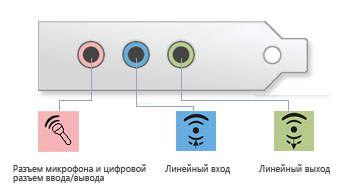
Nawiasem mówiąc, na słuchawkach komputerowych, złącza są również oznaczone kolorem zielonym i różowym (zwykle tak, ale jeśli weźmiesz zestaw słuchawkowy dla odtwarzacza, wtedy nie ma tam znaków). Ale komputer do wszystkiego innego ma długi i wysokiej jakości drut, który trwa dłużej, cóż, są one wygodniejsze do długiego słuchania.
Następnie pozostaje tylko podłączyć parę złącz: zielony do zielonego (lub zielony łącznik z liniowym wyjściem na jednostce systemowej oraz różowy i różowy), a następnie przejść do bardziej szczegółowej konfiguracji oprogramowania urządzenia.
Nawiasem mówiąc, na laptopach słuchawki są połączone w ten sam sposób. Zwykle złącza są przenoszone w lewo lub od strony, która patrzy na ciebie (z przodu, czasami nazywane). Często wiele osób straszy nadmierną sztywnością: na laptopach z jakiegoś powodu złącza są mocniejsze, a niektórzy uważają, że są niestandardowe i nie podłączają do tego słuchawek.
W rzeczywistości wszystko jest tak łatwe do połączenia.

W nowych modelach laptopów zaczęły pojawiać się łączone złącza (są one również nazywane garniturnymi), aby połączyć zestaw słuchawkowy z mikrofonem. Z wyglądu prawie nie różni się od już znanych różowych i zielonych łączników, z wyjątkiem koloru - zazwyczaj nie jest oznaczony (tylko czarny lub szary, w kolorze etui). Obok tego złącza znajduje się specjalna ikona (jak na poniższym obrazku).
Aby uzyskać więcej informacji na ten temat, zobacz artykuł: pcpro100.info/u-noutbuka-odin-vhod
Dlaczego nie ma dźwięku
Po podłączeniu słuchawek do złączy karty dźwiękowej komputera, najczęściej dźwięk jest już odtwarzany w nich i nie można wykonać żadnych dodatkowych ustawień.
Czasami jednak nie ma dźwięku. W tym miejscu i bardziej szczegółowo.
- Pierwszą rzeczą, której potrzebujesz, jest przetestowanie wydajności zestawu słuchawkowego. Spróbuj połączyć je z innym urządzeniem w domu: z odtwarzaczem, telewizorem, centrum muzycznym itp.
- Sprawdź, czy sterownik jest zainstalowany na karcie dźwiękowej komputera. Jeśli dźwięk w głośnikach, które masz - oznacza to, że kierowcy są w porządku. Jeśli nie - najpierw przejdź do menedżera urządzeń (otwórz panel sterowania i wpisz "dispatcher" w polu wyszukiwania, zobacz zrzut ekranu poniżej).
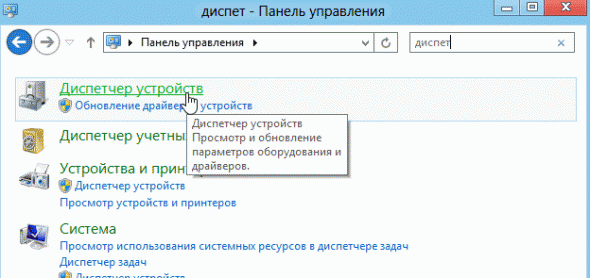
- Zwróć uwagę na linie "Wyjścia audio i wejścia audio", a także "urządzenia dźwiękowe" - nie powinno być żadnych czerwonych krzyży ani wykrzykników. Jeśli tak, zainstaluj ponownie sterowniki.
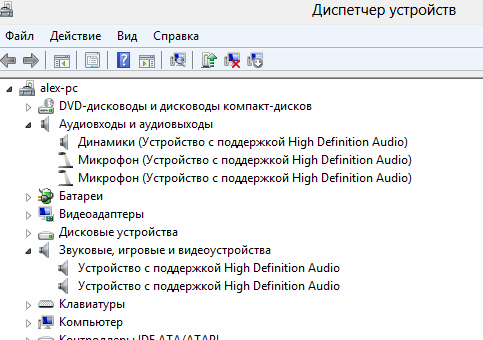
- Jeśli słuchawki i sterowniki są w porządku, to w większości przypadków brak dźwięku wynika z ustawień dźwięku w systemie Windows, które, nawiasem mówiąc, mogą być wystawione na minimum! Najpierw zwróć uwagę na prawy dolny róg: jest ikona głośnika.
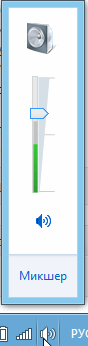
- Powinieneś również przejść do panelu sterowania w zakładce dźwięku.
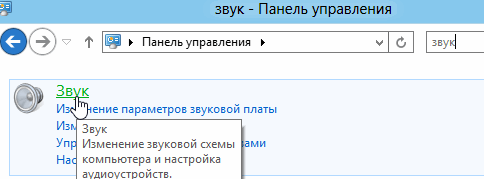
- Tutaj możesz zobaczyć, jak ustawione są ustawienia głośności. Jeśli ustawienia dźwięku są zminimalizowane, dodaj je.
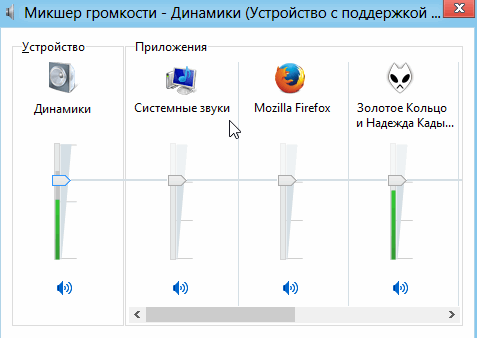
- Również na biegających suwakach dźwięku (pokazany na zielono na zrzucie ekranu poniżej) można stwierdzić, czy dźwięk jest odtwarzany w ogóle na komputerze. Z reguły, jeśli wszystko jest dobrze - pasek będzie ciągle zmieniać wysokość.
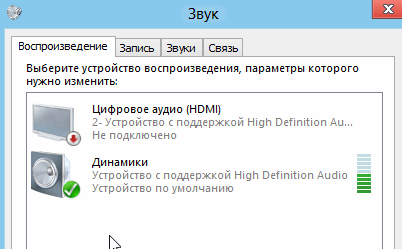
- Przy okazji, jeśli podłączyłeś słuchawki za pomocą mikrofonu, powinieneś przejść do zakładki "nagrywanie". Mikrofon jest tam wyświetlany. Zobacz zdjęcie poniżej.
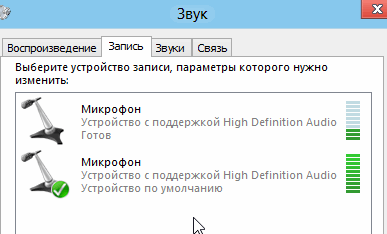
Jeśli dźwięk nie pojawił się po dokonaniu ustawień, polecam przeczytanie artykułu o wyeliminowaniu przyczyny braku dźwięku na komputerze.
Równoległe połączenie z głośnikami
Często zdarza się, że na komputerze jest tylko jedno wyjście do podłączenia głośników i słuchawek do komputera. To nie jest najmilsza rzecz, która go szarpie w tę iz powrotem. Można oczywiście podłączyć głośniki do tego wyjścia i słuchawki - bezpośrednio do głośników - ale jest to niewygodne lub niemożliwe, na przykład w przypadku słuchawek z mikrofonem. (ponieważ mikrofon musi być podłączony z tyłu komputera, a zestaw słuchawkowy do kolumny …)
Najlepszym rozwiązaniem w tym przypadku jest połączenie z jednym wyjściem liniowym. Tzn. Głośniki i słuchawki będą połączone równolegle: dźwięk będzie tam i tam w tym samym czasie. Po prostu, gdy głośniki są niepotrzebne - można je łatwo wyłączyć za pomocą przycisku zasilania na obudowie. A dźwięk będzie zawsze, jeśli nie są potrzebne - możesz odłożyć je na bok.
Aby połączyć się w ten sposób - potrzebujesz małego splittera, cena pytania wynosi 100-150 rubli. Kup ten splitter może być w każdym sklepie, który specjalizuje się w różnych kablach, dyskach i innych ciekawostkach do komputerów.
 Mikrofon ze słuchawek z tą opcją - jest standardowo podłączony do gniazda mikrofonu. W ten sposób otrzymujemy idealną drogę: nie podłączaj się stale do głośników.
Mikrofon ze słuchawek z tą opcją - jest standardowo podłączony do gniazda mikrofonu. W ten sposób otrzymujemy idealną drogę: nie podłączaj się stale do głośników.
Nawiasem mówiąc, na niektórych blokach systemowych znajduje się przedni panel, na którym znajdują się wyjścia do podłączenia słuchawek. Jeśli masz blok tego typu, nie potrzebujesz wcale rozgałęźników.